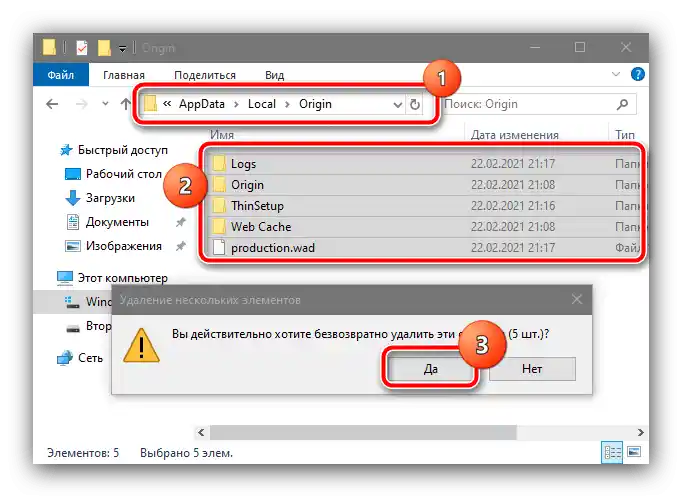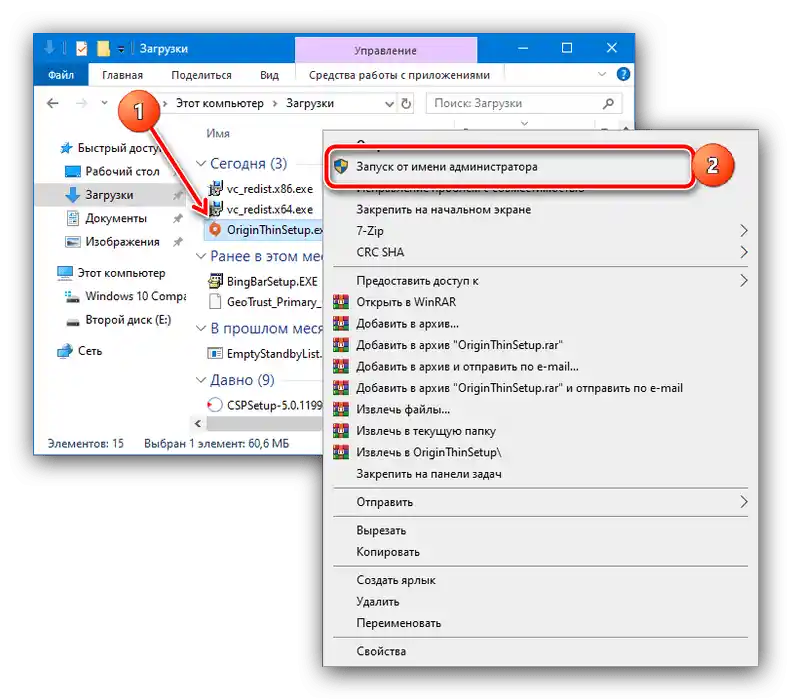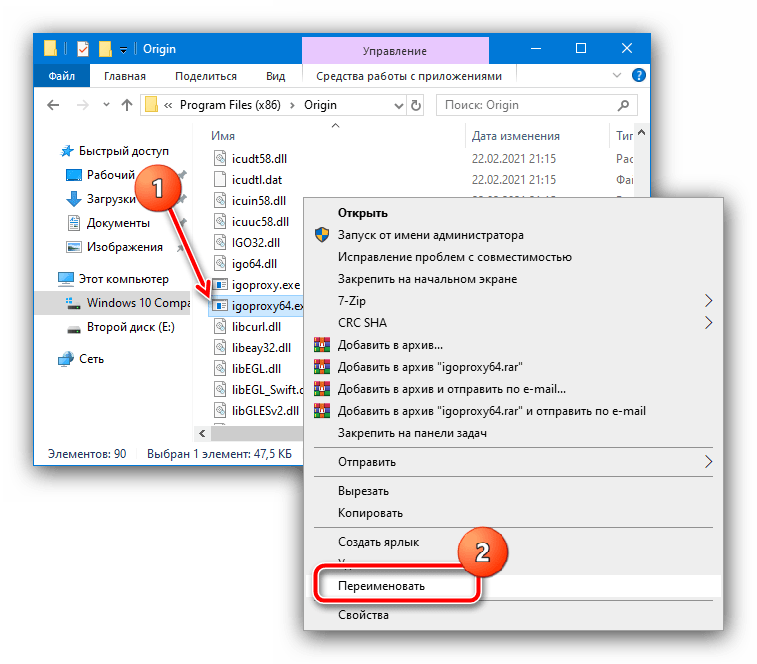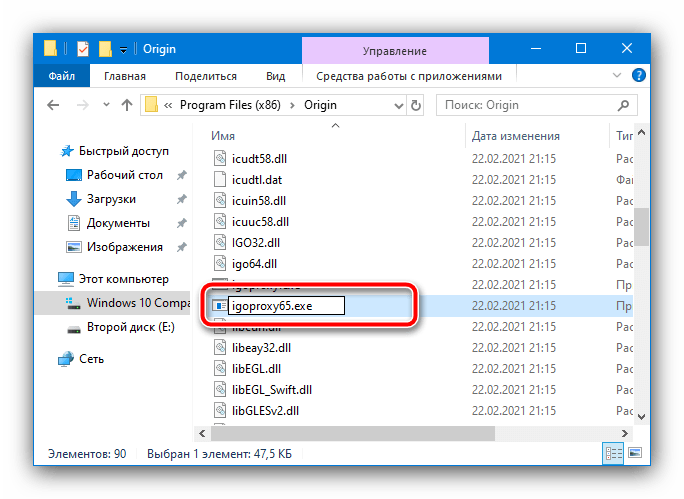Зміст:
Спосіб 1: Переустановка клієнтського додатку
Найчастіше розглядувана помилка повідомляє, що деякі файли програми-клієнта сервісу від Electronic Arts виявилися пошкодженими. Оскільки в цьому рішенні засіб автоматичної перевірки та відновлення цілісності поки що недосконалий, найкращим методом усунення проблеми буде повна переустановка всього комплекту ПЗ.
- Почати необхідно з деінсталяції клієнта будь-яким підходящим способом. Ми рекомендуємо скористатися сторонніми деінсталляторами, оскільки в них є інструменти для пошуку та видалення залишкових даних.
Докладніше: Як видаляти програми в Windows 7 та Windows 10
- Після видалення програмного забезпечення все ж рекомендується самостійно перевірити наявність залишків у файловій системі – перейдіть за наступними адресами:
C:Користувачі*Ім'я користувача*AppDataLocalOrigin
C:Користувачі*Ім'я користувача*AppDataRoamingOrigin
C:ProgramDataOrigin
C:Program FilesOrigin
C:Program Files (x86)OriginЗверніть увагу! Якщо ви встановлювали Origin у місце, відмінне від вибраного за замовчуванням, початок адреси може відрізнятися!
Далі переконайтеся, що в цих папках не залишилося жодних файлів і підкаталогів – якщо такі будуть виявлені, видаліть їх безповоротно (комбінація клавіш Shift+Del).
![Стерти залишкові файли для усунення помилки програми 0xc000007b в Origin]()
- На цьому етапі перезавантажте комп'ютер, а після повного запуску системи завантажте останню версію інсталятора Origin.
Виконайте установку програмного пакета, при цьому рекомендується запускати виконуваний файл від імені адміністратора.
![Запуск інсталятора від імені адміністратора для усунення помилки додатку 0xc000007b в Origin]()
Перед початком процедури краще зняти позначку з опції "Встановіть технічний попередній перегляд версій клієнта Origin", оскільки в багатьох випадках розглянута проблема викликана саме бета-версією програмного забезпечення.


Після виконання інсталяції перевірте наявність помилки – вона, напевно, повинна зникнути.
Спосіб 2: Робота з проблемними файлами
Іноді перевстановлення сервісу виявляється неможливим, і в якості альтернативи ми можемо запропонувати виконання ряду дій з файлами, які викликають появу розглянутої помилки.
- Повністю закрийте Ориджин і перейдіть до його кореневого каталогу, за замовчуванням він наступний:
- для x64 систем –
C:Program FilesOrigin - для x86 систем –
C:Program Files (x86)Origin
- для x64 систем –
- Знайдіть файл або файли, які вказані в тексті помилки. Одним з найпоширеніших є igoproxy64.exe, клацніть по ньому правою кнопкою миші та виберіть пункт "Перейменувати".
![Перейменувати проблемний файл для усунення помилки додатку 0xc000007b в Origin]()
Можна замінити останній символ, наприклад, вказавши ім'я як
igoproxy65.exe.![Змінити ім'я проблемного файлу для усунення помилки програми 0xc000007b в Origin]()
Запустіть клієнт сервісу та перевірте наявність проблеми. Якщо вона зникла – вітаємо, якщо ні – переходьте до наступного кроку.
- В ситуаціях, коли перейменування не принесло результату, слід виконати видалення проблемних даних.Для початку рекомендується просто перемістити їх у кошик – закрийте Ориджин і перейдіть у його кореневу папку, потім знову клацніть по файлу ПКМ і виберіть опцію "Видалити".
![Видалення проблемних файлів для усунення помилки програми 0xc000007b в Origin]()
Запустіть програму і почекайте, поки вона завантажить відсутні дані – тепер помилка точно не повинна вас турбувати.

На жаль, у деяких випадках цей метод також виявляється неефективним, тож будьте готові до цього і обов'язково ознайомтеся з іншими варіантами, представленими в цій статті.
Спосіб 3: Вимкнення контролю облікових записів
Іноді розглянутий збій виникає внаслідок несвоєчасної реакції системи контролю облікових записів (UAC) на запити з боку компонентів Origin: файли з тексту помилки вимагають для запуску наявності повноважень адміністратора, які ОС з тих чи інших причин не може видати, що й призводить до виникнення проблеми. Надійним, але небезпечним рішенням буде вимкнення UAC – скористайтеся посиланнями далі для отримання деталей.
Докладніше: Як вимкнути контроль облікових записів у Windows 7 та Windows 10

Спосіб 4: Оновлення програмних компонентів
Іноді причина збою полягає не в самому Origin, а в установленому в системі службовому софті: драйверах відеокарти та/або пакетах DirectX і Microsoft .NET Framework. Справа в тому, що для коректної роботи сервісу потрібні останні доступні версії цього ПЗ, і при використанні застарілих можуть виникати помилки. Якщо вказані компоненти давно не оновлювалися, хорошим рішенням буде установка свіжих релізів, у чому вам допоможуть наступні матеріали.
Докладніше: Як оновити драйвери відеокарти / DirectX / Microsoft .NET Framework

Спосіб 5: Перевірка та відновлення системних файлів
Ориджин та подібні йому сервіси активно взаємодіють із системними бібліотеками Windows, і пошкодження останніх впливають на роботу цього ПЗ, зокрема й у вигляді розглянутої помилки.Тому, якщо жоден з наведених вище методів не дав позитивного ефекту, варто зайнятися перевіркою системних файлів та відновити їх за необхідності.
Докладніше: Перевірка та відновлення системних файлів Windows 7 / Windows 10